Hello All
Komputer merupakan sebuah perangkat elektronik yang mampu mempermudah pekerjaan manusia. Sebagai perangkat elektronik, tentu komputer rentan mengalami kerusakan. Ketika komputer sedang beroperasi dan mulai terasa lambat, berat, atau bahkan sering mengalami berbagai macam kesulitan saat startup, itu mungkin disebabkan oleh file system Windows yang rusak, hilang, atau bahkan telah berubah otomatis karena instalasi perangkat lunak yang baru.
Pada dasarnya, kerusakan file system Windows memang tidak terlalu berakibat buruk. Namun jika dibiarkan maka akan semakin menjadi-jadi. Oleh karena itu, dibutuhkan tindakan segera untuk melakukan scan dan memperbaiki file system Windows yang rusak tersebut. Di sini saya punya tips yang mudah untuk melakukan semua itu hanya melalui Command Prompt atau CMD. BER
Pertama-tama, jalankan Command Prompt sebagai Administrator. Caranya klik kanan pada logo Start, lalu pilih Command Prompt (Admin).
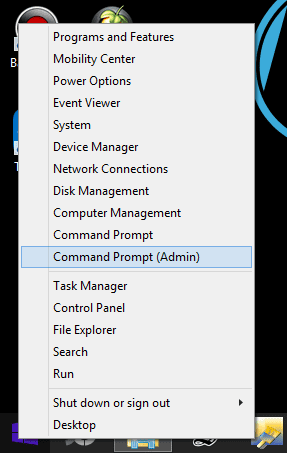
Untuk melakukan scan serta langsung melakukan perbaikan pada file system yang rusak, maka kalian dapat melakukannya dengan perintah di bawah ini:
sfc /scannow
Proses ini akan memakan waktu yang cukup lama, karena scan ini dilakukan secara menyeluruh.
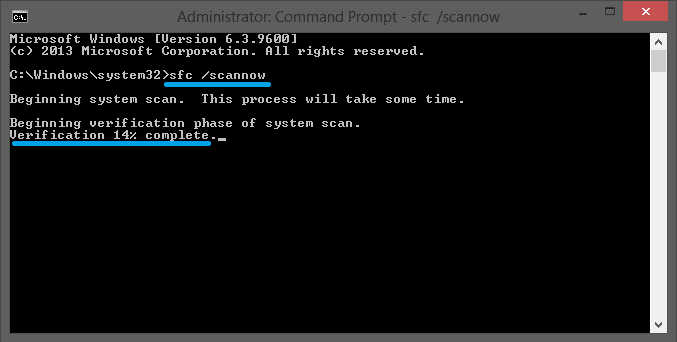
Selain itu, Kalian bisa menggunakan perintah sfc /verifyonly untuk men-scan tetapi tanpa melakukan perbaikan apa pun.
Namun, jika kalian hanya ingin melakukan scan pada 1 file system saja, maka kalian bisa menggunakan perintah di bawah ini. Sebagai contoh, jika kalian ingin melakukan scan dan perbaikan pada file system bernama advapi32.dll yang terletak di folder C:\Windows\System32, maka kalian bisa menggunakan perintah:
sfc /scanfile=C:\Windows\System32\ advapi32.dll
Atau juga bisa dengan /verifyonly=C:\Windows\System32\ advapi32.dll, untuk melakukan scan saja tanpa perbaikan apa pun.
Selain beberapa perintah di atas, berikut ini parameter lain yang bisa kalian gunakan dalam proses scanning, diambil dari MSDN Microsoft :
/scannow: Untuk melakukkan scan terhadap file-file yang terproteksi secara langsung.
/scanonce: Untuk melakukkan scan terhadap file-file yang terproteksi secara bersamaan.
/scanboot: Untuk melakukkan scan terhadap file-file yang terproteksi setiap kali komputer restart.
/revert: Untuk mengembalikan scan ke operasi default.
/purgecache: Untuk menghapus cache Windows File Protecion dan melakukkan scan terhadap file system.
/cachesize=x: Untuk melakukkan set ukuran file cache untuk Windows Protection File, dalam MB.
/filesonly: Untuk melakukkan verifikasi atau repair file saja. Tidak memverifikasi atau repair registry.
/offbootdir: Kalian bisa menggunakan opsi ini untuk melakukkan repair atau perbaikan offline dan juga untuk menemukan lokasi file boot.
/offwindir: Kalian bisa menggunakan opsi ini untuk melakukkan repair atau perbaikan offline dan juga Untuk menentukan lokasi direktori Windows.
/revert: Untuk mengembalikan ke pengaturan default.
/?: Untuk menampilkan bantuan di Command Prompt.
Itulah cara melakukan scan dan juga perbaikan file Sytem Windows yang rusak atau bermasalah. Jika mungkin ke depannya ada file System yang bermasalah di komputer kamu, maka kamu sudah bisa memperbaiki sendiri. Semoga bermanfat dan jangan lupa share kalau kamu punya cara lainnya ya.
[ Semoga bermanfaat ]
[ Don't Forget For Share ]
[ ]







Posting Komentar